Cómo integrar un banner de consentimiento server-side tagging paso a paso (Cookiebot + GTM)
Nov 20, 2025
Si estás usando server-side tagging con Google Tag Manager, integrar correctamente tu banner de consentimiento es imprescindible. Un banner de consentimiento server-side tagging garantiza que las etiquetas del servidor respeten las decisiones de privacidad de tus usuarios y que solo proceses datos consentidos en plataformas como Google Analytics 4 y Google Ads.
En esta guía práctica te explico, paso a paso, cómo añadir Cookiebot a tu sitio WordPress, enlazarlo con tu contenedor web de Google Tag Manager y —lo más importante— cómo preparar tu contenedor del lado del servidor para que lea las señales de consentimiento y controle cuándo se disparan tus etiquetas. El objetivo: cumplir con la normativa y mejorar la calidad de tus datos con un banner de consentimiento server-side tagging bien implementado. 🚀
Antes de empezar, una recomendación: sigue cada paso en orden y prueba en modo vista previa antes de publicar. Vamos allá.
Paso 1: Instalar Cookiebot en WordPress (preparar el banner de consentimiento server-side tagging)
El primer paso es desplegar tu banner de consentimiento. Si usas WordPress, es muy sencillo con el plugin oficial de Cookiebot. Aquí te explico el flujo básico:
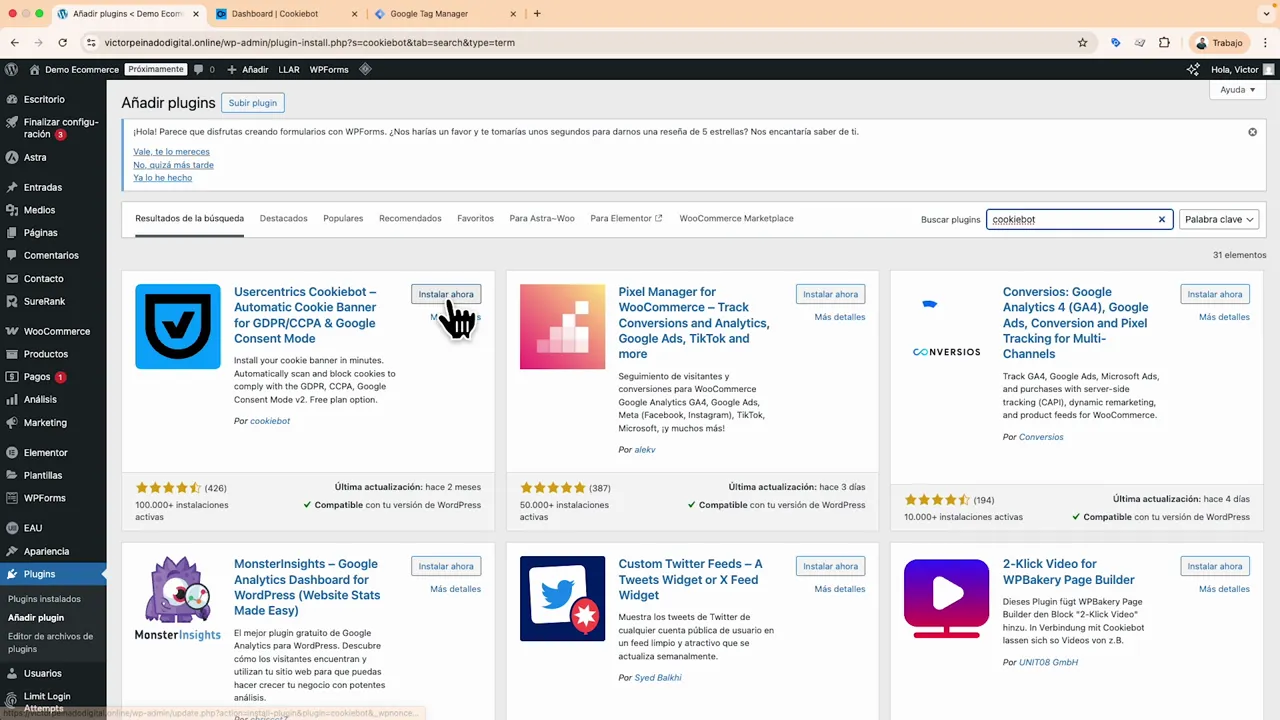
- Ve a Plugins → Añadir nuevo y busca “Cookiebot” o “User-Centric Cookiebot”.
- Instala y activa el plugin. Haz clic en “Get Started” para iniciar la configuración.
- Si ya tienes cuenta en Cookiebot elige “Conectar cuenta existente”. Para la integración necesitarás el ID de grupo de dominio que te proporciona Cookiebot.
En la plataforma de Cookiebot ve a la sección Implementación y copia el ID de grupo de dominio. Pégalo en el campo correspondiente del plugin en WordPress y conecta la cuenta. Con esto el banner ya podrá aparecer en tu sitio y gestionar los consentimientos.
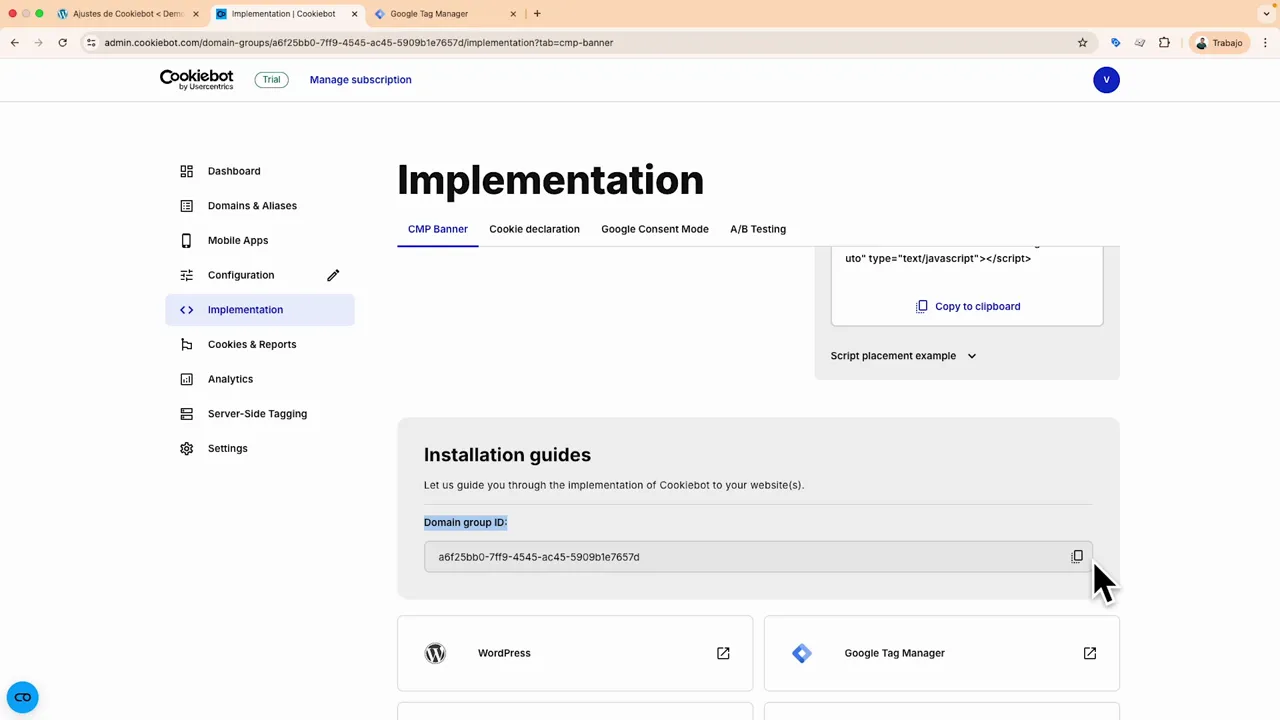
Nota: si no tienes cuenta en Cookiebot, puedes crearla desde el plugin o desde la web de Cookiebot. Cookiebot es una solución certificada por Google y facilita cumplir múltiples regulaciones globales.
Paso 2: Conectar Cookiebot con Google Tag Manager web (activar modo de consentimiento)
Para que el banner de consentimiento server-side tagging influya en el comportamiento de las etiquetas, debes conectar Cookiebot con tu contenedor web de Google Tag Manager (GTM Web).
- En el plugin de Cookiebot en WordPress, abre la pestaña “Google Tag Manager”.
- Activa la integración de Google Tag Manager y pega el ID de tu contenedor web (formato GTM-XXXXXX).
- En la misma pantalla activa el “modo de consentimiento de Google” (Google Consent Mode) para que Cookiebot transmita las señales de consentimiento en el formato que GTM espera.
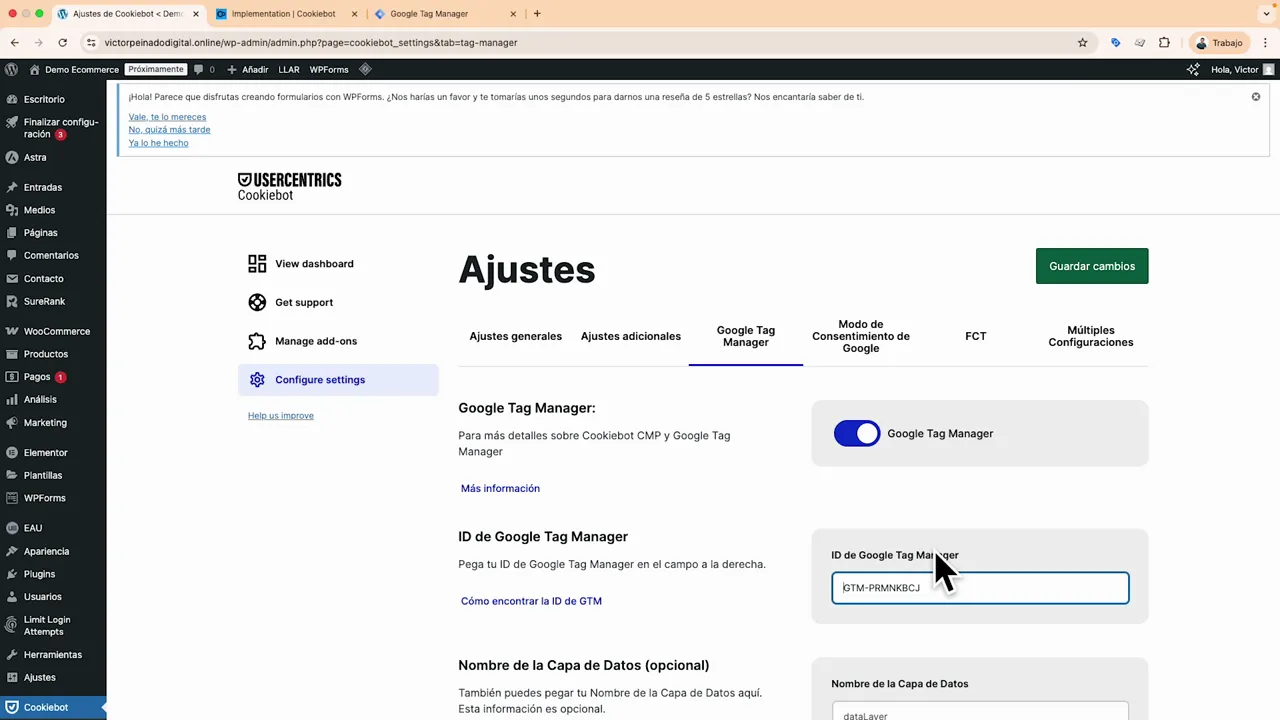
Guardar los cambios aquí hará que tu banner no solo muestre opciones a los usuarios, sino que también envíe la señal correcta a GTM. Esto es esencial para que el contenedor server-side pueda leer las decisiones y decidir si debe disparar etiquetas como GA4 o Google Ads.
Paso 3: Preparar el contenedor server-side (crear la variable de señales de consentimiento)
Con Cookiebot conectado al contenedor web, toca configurar el contenedor del lado del servidor para que capture esas señales. Lo más importante es crear una variable que lea la información enviada por el modo de consentimiento de Google.
- Abre tu contenedor server-side en Google Tag Manager.
- Ve a Variables → Nueva y crea una variable llamada Señales de consentimiento de Google (o un nombre equivalente claro).
- Selecciona Tipo: Datos de evento y para la ruta de clave introduce exactamente: x-ga-gcs (todo en minúsculas).
- Guarda la variable.
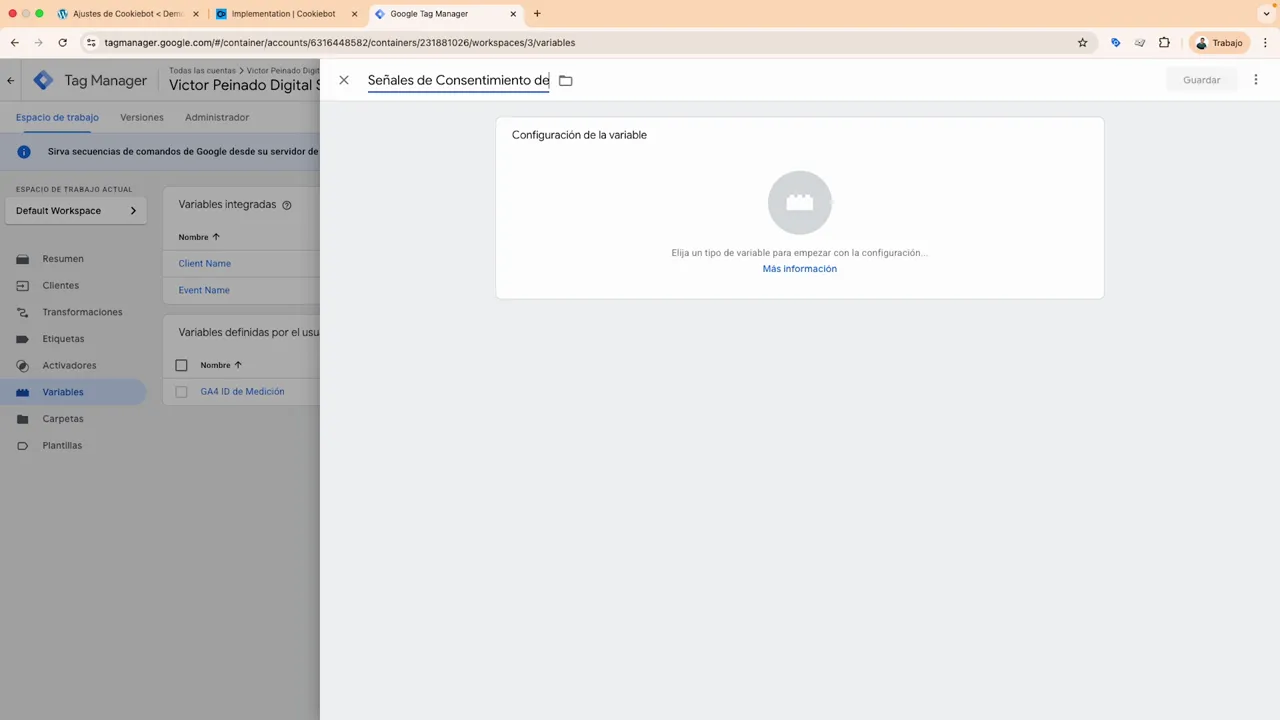
La variable x-ga-gcs es la que transporta el objeto con las decisiones de consentimiento (por ejemplo, si el usuario aceptó analítica o anuncios). Esta variable será la base para crear activadores que permitan o bloqueen etiquetas en el servidor.
Paso 4: Crear activadores basados en consentimiento (no analytics, no ads)
Ahora que la variable existe, necesitas traducir su contenido en activadores concretos. La idea es crear activadores que detecten la ausencia de consentimiento y los uses como excepciones en tus etiquetas.
- Ve a Activadores → Nuevo.
- Crea un activador llamado Estado de consentimiento No Analytics.
- Tipo de activador: Personalizado (Some Custom Event).
- Selecciona la variable “Señales de consentimiento de Google”. Condición: coincide con la expresión regular y como valor introduce: G1\0 (esta expresión indica que no hay consentimiento para analítica).
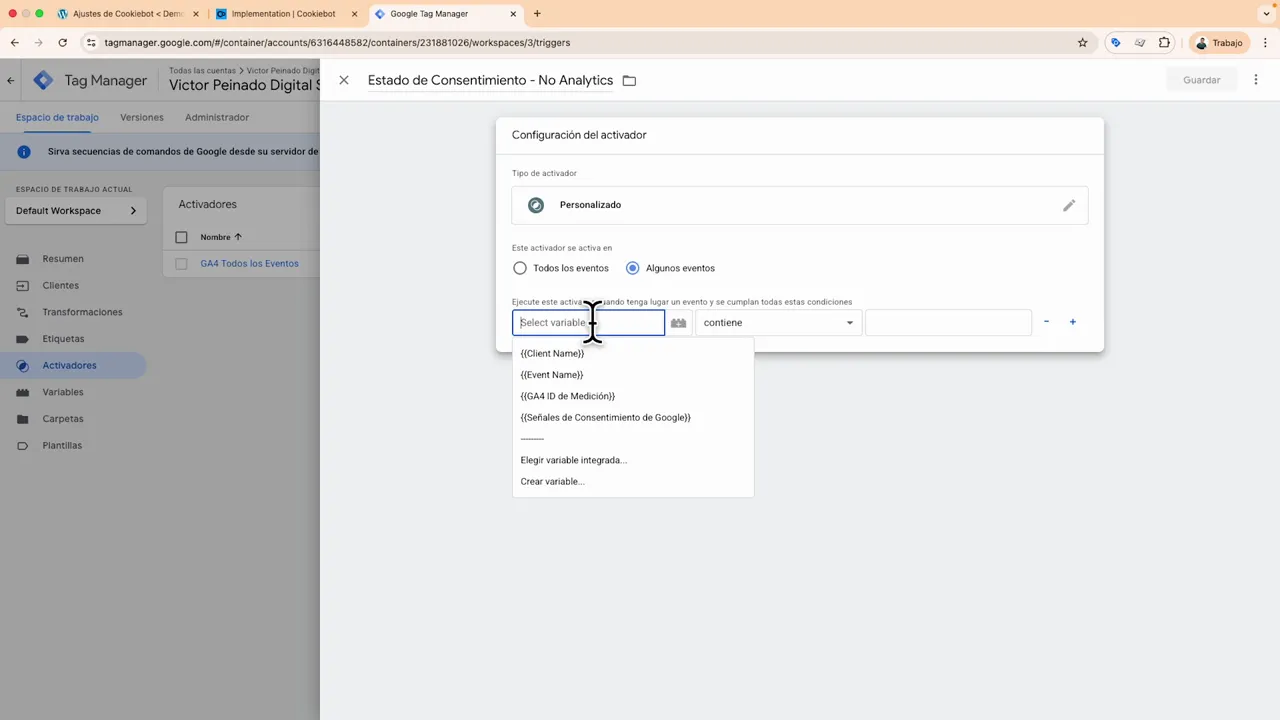
Repite el proceso para anuncios:
- Nuevo activador llamado Estado de consentimiento No Ads.
- Tipo: Personalizado. Variable: Señales de consentimiento de Google. Condición: coincide con expresión regular. Valor: G10\D (valor que indica ausencia de consentimiento para anuncios).
Estos activadores se usarán como excepciones en las etiquetas del contenedor server-side. Si el usuario no da consentimiento para analítica o anuncios, estos activadores evitarán que la etiqueta correspondiente se dispare.
Paso 5: Configurar etiquetas en el contenedor server-side (añadir excepciones de consentimiento)
Con los activadores listos, es momento de ajustar las etiquetas para que respeten las decisiones de los usuarios.
- Ve a la sección Etiquetas en tu contenedor server-side.
- Selecciona la etiqueta de Google Analytics 4 (o la etiqueta que quieras controlar).
- En la parte de Activación añade la regla habitual (por ejemplo: Page view o el trigger que uses) y luego haz clic en Añadir excepción y selecciona Estado de consentimiento No Analytics.
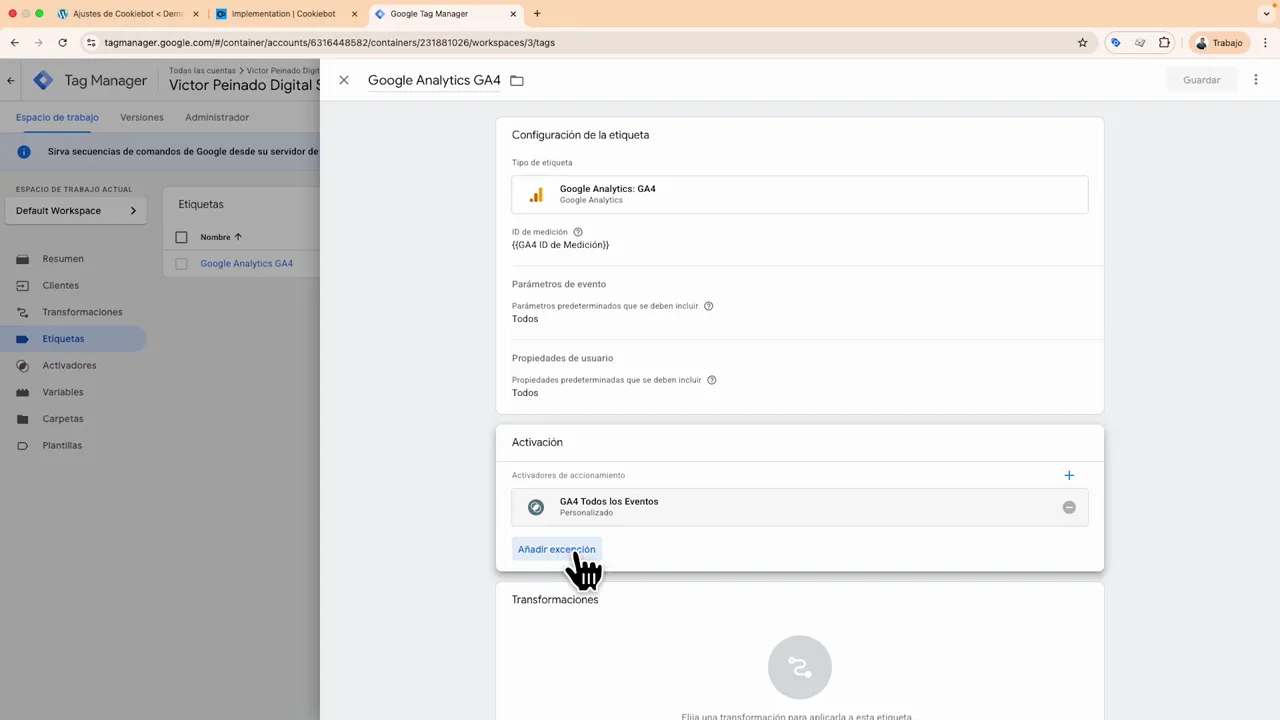
Si también tienes etiquetas de Google Ads, añade la excepción Estado de consentimiento No Ads. De esta manera las etiquetas se dispararán normalmente solo cuando el consentimiento esté presente; si no, quedarán bloqueadas por la excepción.
Paso 6: Probar en modo vista previa (comprobar que el banner de consentimiento server-side tagging funciona)
Las pruebas son clave. Sigue este flujo para validar que todo está funcionando correctamente:
- En el contenedor server-side haz clic en Vista previa.
- Cambia al contenedor web en Google Tag Manager y también haz clic en Vista previa para ese contenedor.
- Se abrirá Tag Assistant; introduce la URL de tu sitio y haz clic en conectar.
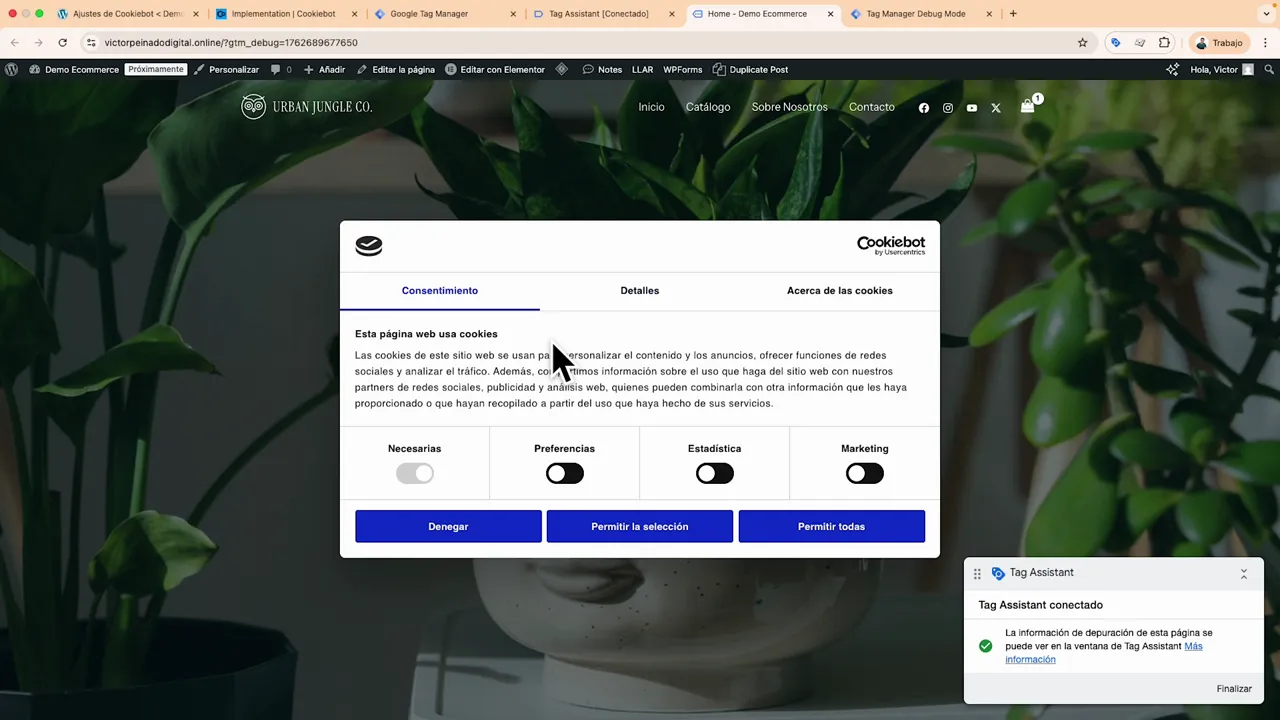
Al cargar el sitio verás el banner de Cookiebot. Antes de aceptar cualquier consentimiento, comprueba que:
- La etiqueta de GA4 no se ha disparado en el contenedor server-side. (Tag Assistant mostrará que fue bloqueada por el activador de consentimiento).
Ahora, en el mismo sitio acepta el consentimiento (por ejemplo, “Permitir”). Vuelve a Tag Assistant y comprueba que:
- Se registra un hit de vista de página y la etiqueta de Google Analytics 4 se ha activado correctamente en el contenedor server-side.
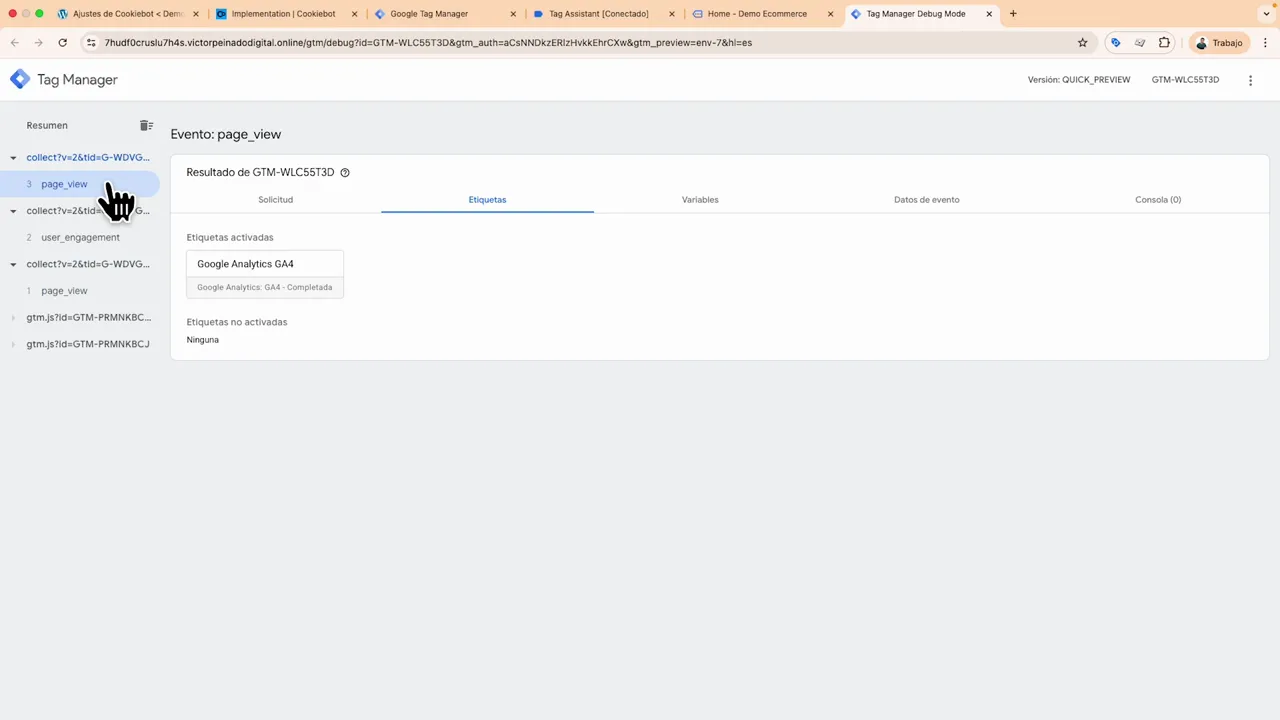
Si todo ocurre así, tu banner de consentimiento server-side tagging está integrando correctamente las decisiones de los usuarios con tus etiquetas del servidor. ¡Perfecto!
Paso 7: Publicar el contenedor server-side (hacerlo efectivo)
Una vez verificado en modo vista previa, solo queda publicar los cambios en tu contenedor server-side:
- En Google Tag Manager (contenedor server-side) haz clic en Enviar.
- Escribe un nombre de versión descriptivo (por ejemplo: “Integración Cookiebot - Consentimiento 2025-11-19”) y publica.
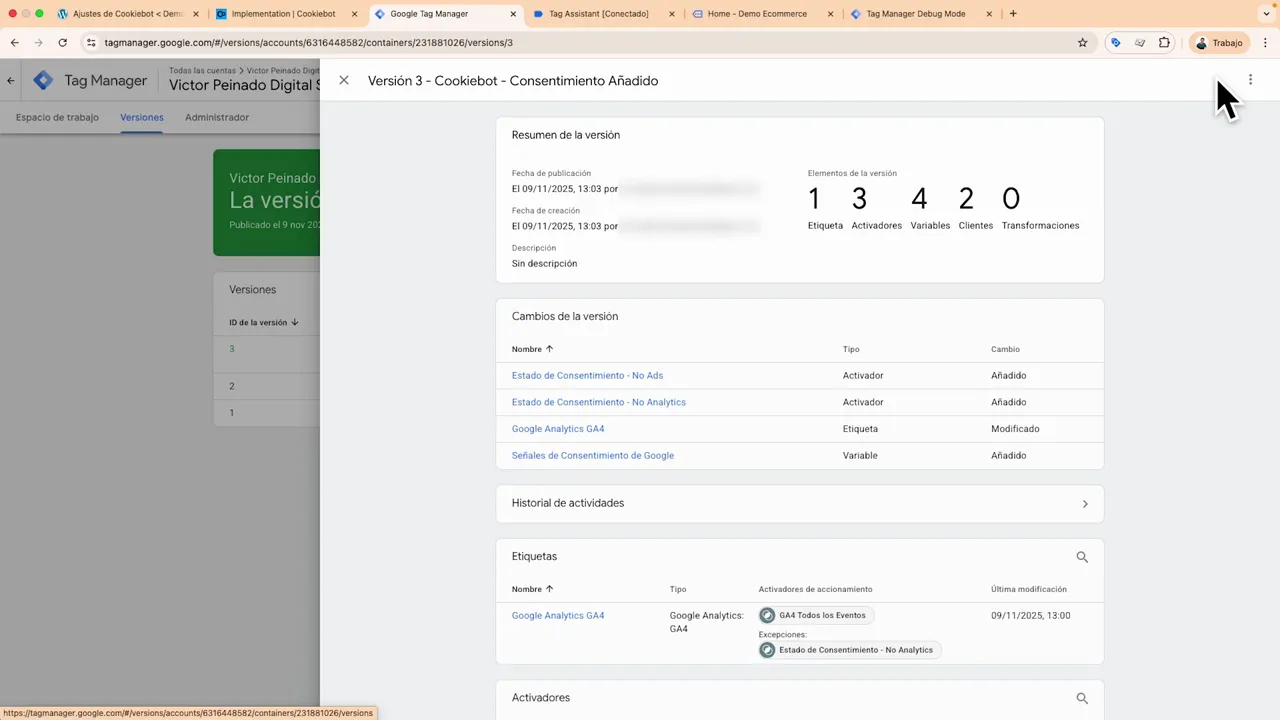
Con esto el comportamiento queda activo en producción y tus etiquetas del servidor empezarán a respetar las decisiones de los usuarios recogidas por tu banner de consentimiento server-side tagging.
Checklist rápida antes de publicar
- Plugin de Cookiebot instalado y conectado (ID de grupo de dominio configurado).
- Google Tag Manager web conectado en Cookiebot y Google Consent Mode activado.
- Variable x-ga-gcs creada en el contenedor server-side.
- Activadores “No Analytics” y “No Ads” configurados y probados.
- Etiquetas del servidor actualizadas con excepciones de consentimiento.
- Pruebas en modo vista previa exitosas (antes y después de aceptar el banner).
BENEFICIOS: ¿Por qué usar un banner de consentimiento server-side tagging?
Integrar un banner de consentimiento server-side tagging aporta ventajas claras:
- Cumplimiento legal: respeta las decisiones de privacidad y ayuda a cumplir RGPD, ePrivacy y otras normativas.
- Mejor calidad de datos: al procesar solo datos consentidos reduces ruido y sesgos en tus informes.
- Más control: el servidor puede decidir qué datos reenviar a terceros según el consentimiento.
- Flexibilidad: puedes gestionar excepciones por tipo de consentimiento (analítica, anuncios, personalización).
En resumen: combinar Cookiebot (o cualquier CMP certificada) con el server-side tagging de GTM te da un control fino sobre la recolección y el envío de datos, además de mayor seguridad jurídica.
ERRORES COMUNES Y CÓMO EVITARLOS
Añadir la integración es sencillo, pero hay fallos habituales que conviene evitar:
- No activar Google Consent Mode en la CMP: si no se activa, el contenedor server-side no recibirá señales estandarizadas.
- Olvidar crear la variable x-ga-gcs: sin ella no habrá forma de leer las decisiones en el servidor.
- No usar los activadores como excepciones: algunas personas añaden condiciones a la activación en lugar de usar excepciones y esto puede causar disparos indeseados.
- No probar en modo vista previa: publicar sin pruebas puede generar fugas de datos no consentidos.
CONCLUSIÓN
Implementar un banner de consentimiento server-side tagging correctamente es una inversión que mejora la conformidad y la calidad de tus datos. Con Cookiebot y Google Tag Manager (tanto web como server-side) puedes:
- Mostrar un banner funcional en minutos.
- Transmitir las decisiones de los usuarios a GTM mediante Google Consent Mode.
- Capturar esas señales en el contenedor server-side con la variable x-ga-gcs.
- Crear activadores que bloqueen etiquetas cuando no haya consentimiento y, finalmente, publicar con confianza.
Pro tip: Mantén documentación interna con nombres y versiones de tus contenedores. Cuando depures un problema de datos, te ahorrarás horas de investigación.
¿Listo para implementar tu banner de consentimiento server-side tagging? Si te surge cualquier duda práctica, pregunta en los comentarios y te ayudo paso a paso.
¡Registrate para no perderte las novedades!
Recibe noticias y recomendaciones en tu mail para convertirte en un experto del marketing digital.



